大家好!这篇文章主要是给大家详细描述关于“ps换脸无ps痕迹教程”的核心内容以及“ps换脸无ps痕迹教程”的相关信息 , 希望对您有所帮助 , 请往下看 。
现在很多的朋友都喜欢P图恶搞 , 寻找各种办法将图P的真真的 , 今天我也分享给大家一个超实用的换脸方法 , 让你找不到P图痕迹的换脸术哦 。

文章插图
很简单的 , 我开始操作啦
第一步打开PS软件 , 找两张照片直接拖进去(我找的是胡歌和霍建华的两位大帅哥照片) 。

文章插图
第二步选择套索工具将霍建华的脸圈起来 , Ctrl+J复制出来 。
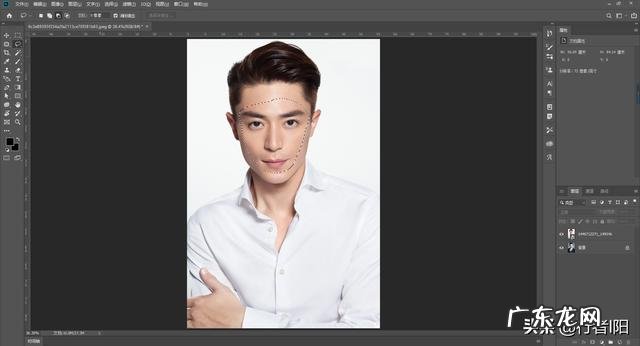
文章插图
第三步Ctrl+J复制一张胡歌的照片 , Ctrl+T将霍建华的脸调整好大小贴到胡歌脸上 , 对齐好 。
建议:在贴图的时候 , 先调一下透明度 , 这样可以更快更齐的贴好 。

文章插图
第四步按住Ctrl键点击霍建华的脸部图层 , 再点击【菜单】—【选择】—【修改】—【收缩】 , 收缩量5-10像素左右就可以 , 其它的不变;然后直接点击胡歌的图层Delete删除 。

文章插图
第五步Ctrl+D取消选区 , 然后选中霍建华的脸部图层与胡歌的图层 , 再点击【菜单】—【编辑】—【自动混合图层】 , 选择全景图 , 其它的不变 。

文章插图
第六步【ps换脸无ps痕迹教程 ps换脸无ps痕迹教程】最后选择仿制图章工具 , 对脸部贴合处进行简单地调整 , 使画面变得更加贴合真实 , 这样就换脸成功啦!

文章插图
以上内容就是关于ps换脸无ps痕迹教程和ps换脸无ps痕迹教程的全部内容 , 是由小编认真整理编辑的 , 如果对您有帮助请收藏转发...感谢支持!
- 无线鼠标没反应怎么办win7 win10鼠标键盘动不了
- 真三国无双5修改器无效 真三国无双5修改器用不了
- LOL版本服务器关闭 lol版本服务器关闭连接
- 透明胶粘过的痕迹怎么去除 透明胶痕迹怎么去掉
- 拼多多三无产品如何赔偿?在哪投诉?
- 电脑无线网忘记了密码怎么查 电脑忘记无线密码怎么查看
- 电脑插u盘后死机开不了机 电脑插u盘关机后无法开机
- 无线鼠标常常不灵 为什么无线鼠标不灵敏
- 文件或目录损坏且无法读取 u盘 u盘文件或目录损坏且无法读取原因
- 小时候看电影,无意间看到某个恐怖镜头,至今记忆尤深的有哪些?
特别声明:本站内容均来自网友提供或互联网,仅供参考,请勿用于商业和其他非法用途。如果侵犯了您的权益请与我们联系,我们将在24小时内删除。
